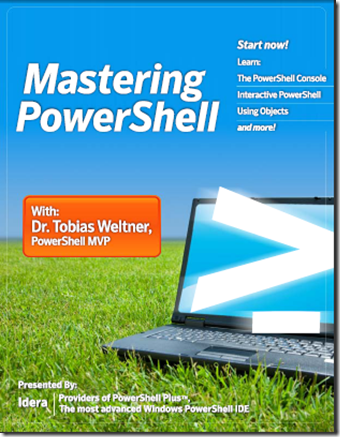1. Ga naar je distributieshare:
2. Open de control map
3. Open CustomSettings.ini

4. Voeg onder aan, het volgende toe
WSUSServer=http://jewsusserver
5. Download de volgende 2 bestanden:
x86 versions (WindowsUpdateAgent30-x86.exe) at http://go.microsoft.com/fwlink/?LinkID=100334.
x64 version (WindowsUpdateAgent30-x64.exe) at http://go.microsoft.com/fwlink/?LinkID=100335.
6. Kopieer WindowsUpdateAgent30-x64.exe in de x:\Distribution\Tools\x64\ map en de
WindowsUpdateAgent30-x64.exe in de x:\Distribution\Tools\x86\ map.

7. Open elke task sequences die je aangemaakt hebt.
Haal de twee vinkjes weg bij:
Dit doe je door de taak aan te klikken en daarna options tab te klikken.
Vinkje weghalen bij Disable this step.
8. Nu kun je gaan testen of het werkt. Ik heb getest met Windows 2003 R2 X64 en het werkt als een trein. 😀